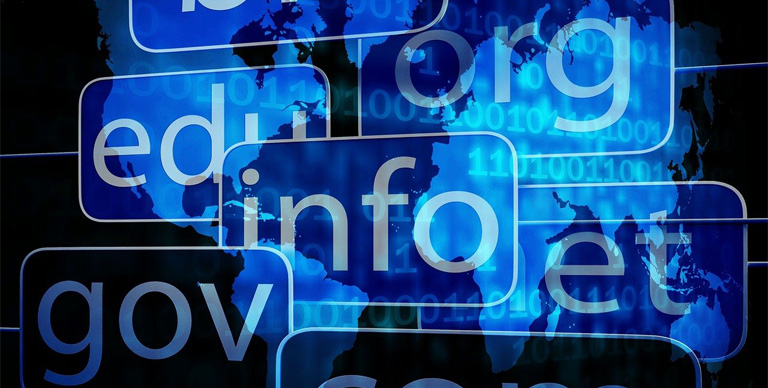シンレンタルサーバーでは、サーバーを契約すると「独自ドメイン永久無料特典」という独自ドメインを無料で提供してくれるサービスがあります。
こちらのドメイン無料特典では、(a)新規取得、(b)他社からの移管、(c)取得済みドメインからの切り替えができます。
今回、このシンレンタルサーバーの独自ドメイン永久無料特典を利用して、(b)ドメインの移管手続きをしたので、その手順をご紹介します。
ドメインの移管手続きというのは、A社で管理しているドメインをB社に移すことを言います。こちらのページでは、他社で取得して管理していたドメインを、シンレンタルサーバーに移す(移管)する作業のご案内になります。
この特典を利用して移管したドメインは、シンレンタルサーバーを契約している限り、更新料が永年無料となります。
(a)新規取得と(c)取得済みドメインからの切り替えについては、実際に試す機会がなかったので(通常プランので無料特典はドメイン1つに限られるため)、公式サイトの独自ドメイン永久無料特典ページをご参照ください。
※手続きの手順や各ページ画像などは執筆時のものになります。手続き方法をはじめ、各名称や画面の表示などは変更になる場合がありますので、公式サイトのガイドもご参照いただき対応してください。
シンレンタルサーバーの簡単なご紹介
シンレンタルサーバーは、Webサイトの表示速度が速く、料金も比較的安いので、一般の利用から中小規模のお店やビジネスにとって、機能と料金のバランスが取れたレンタルサーバーであると思います。
業界的には新しいレンタルサーバー会社ですが、業界大手「エックスサーバー」の新たなグループ会社として設立された会社が運営しているので安心して利用できるでしょう。
私のお店では、ロリポップを長年利用してきましたが、ショップ関連・情報系サイト・ブログ等のほとんどをこのシンレンタルサーバーに移しました。利用環境は快適で、サイトの表示スピードも評判通りに早く、問題も生じていません。
同じグループにあるシンレンタルサーバーとエックスサーバーがよく比べられて、どちらがよいかといった比較になることがあります。
基本、エックスサーバーの方が営業年数が長く実績があり、安定性していて機能も充実していると思います。ただ、すごいアクセスがあるウェブサイトやブログを運営しているとか、玄人向けの難しい機能を使いたいとかでなければ、シンレンタルサーバーで十分ではないかと個人的には思います。
エックスサーバーの方が少し利用料は高いのですが、資金的に余裕があれば、利用者が多く実績があるエックスサーバーをおすすめします。ちなみに、エックスサーバーにも「独自ドメイン永久無料特典」があり、そちらでは2つのドメインが無料になります。 ![]()
ドメインの取得と更新について
ドメインは、お店のウェブアドレスになるものです。たとえば、amazon.co.jpとか、toyota.jpといったURLになります。
ドメインについては、お店の名前と看板になるドメインを登録しようのページでご案内していますので、そちらもご参照ください。

ドメインを取得する際には、取得費用がかかります。取得した後は、毎年、更新料を支払わなければなりません。
たとえば、Xserverドメインで.comのドメインを取得した場合、下記のような料金になります(2024年現在)。
・取得料:0円
・移管料:1428円
・更新料:1428円 ![]()
ドメイン取得料は1500~2000円前後が一般的ですが(.comの場合)、0円や100円といったキャンペーン価格で提供する会社が増えています。
シンレンタルサーバーの独自ドメイン永久無料特典を使えば、新規取得とその後の更新料が無料になります。詳しくは公式サイトの独自ドメイン永久無料特典ページをご参照ください。※こちらのページでは移管手続きのご案内になります。
シンレンタルサーバーの独自ドメイン永久無料特典を利用した場合、通常プランの契約では、com / .net / .org / .info / .biz / .xyz / .link / .click / .blog / .online / .siteといったドメインであれば、移管費用と更新料が無料になります。※対象ドメインは変更になることがありますので申込前に確認してください。
たとえば、.comのアドレスを使っている場合、毎年の更新料は1500~2000円前後になると思いますが、その費用が無料になります。通常は、移管費用も同程度かかりますが、そちらも無料です。
シンレンタルサーバーの独自ドメイン永久無料特典にできるのは、通常プランではドメイン1つ、ビジネスプランでは2つになります。
独自ドメイン永久無料特典を申し込む
ここからは、実際の手続きに関してご案内します。すでにシンレンタルサーバーを契約していることを前提に進めていきます。
1. シンアカウントのページから、「各種特典お申し込み」→「独自ドメイン永久無料特典」のページへ進みます。そして、「特典を使用する」をクリックします。

2. 希望するドメインを入力します。今回は、他社で管理しているドメインを移管するので、「移管申請」をセレクトして、ドメイン名を入力して検索します。
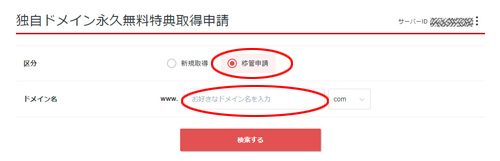
3. 検索結果で「取得できます」という表示が出れば移管が可能です。移管するドメイン名にチェックを入れます。

4. 検索結果のページ下にある「選択したドメインの取得を申請する」をクリックします。

4. 最終画面が出ますので、利用規約に同意したうえで「取得申請をする」をクリックします。取得申請をクリックする前に、ドメイン名と申請種類に間違いがないように再度確認してください。
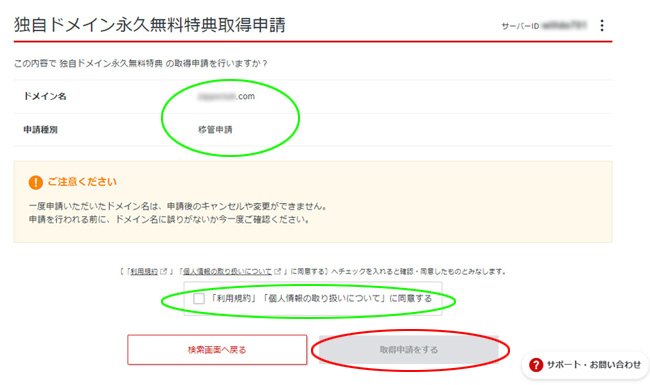
5. 申請完了画面が表示されれば、特典の申し込みは完了です。後ほど移管申請をしますが、シンアカウントでの手続きはここで一旦終了です。
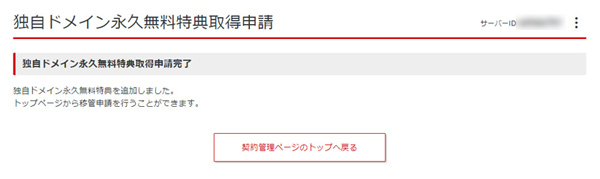
ドメイン管理会社(Xserverドメイン)での移管手続き
ここからは、ドメインを管理している会社での移管手続きを行います。
ドメイン管理会社の大手には、ムームードメイン、Xserverドメイン 、お名前.comなどがあります。それぞれの会社で手続き方法が多少異なりますので、各社サイトでご確認ください。
今回は、Xserverドメインで管理しているドメインからの移管方法をご案内します。
Xserverドメインで行うことは、下記のとおりです。順序はこの通りでなくても構いませんが、2と3はセットと考えてください(後述)。
1. Whois情報を自分の名義に変更する
2. ドメインの解約申請をする
3. レジストラロックを解除する
4. 鍵認証を取得する
1. Whois情報を自分の名義に変更する
Whois情報は、多くの方が自分名義ではなく、ドメイン管理会社名義で代理公開していると思います。代理公開のままでは移管ができませんので、移管手続きの際は、代理公開の設定を解除して自分の名義にします。
Xserverドメイン管理画面のサイドバーに、Whois情報設定のメニュがありますので、それをクリックして移管するドメインを選択します。Whois情報設定のページにアクセスする方法は複数ありますが、ここでは一例をご案内しています。
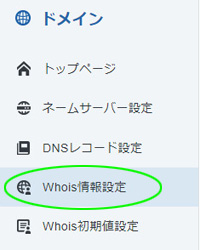
Whois情報のページにて、Whois代理公開設定をオフにします。
代理公開設定をオフにするとXserverドメインに登録されている登録者の個人情報が自動で入力されるはずです。名前だけは自分で入力するようになっているので、それを入力します。
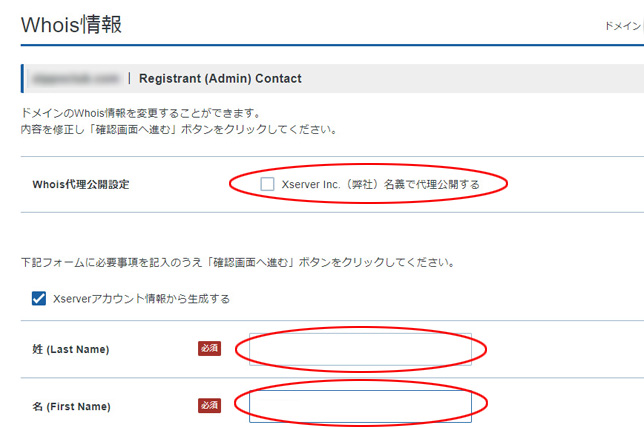
名前と住所など登録情報を確認の上、Whois情報を設定します。メールアドレスも最新のものであるか、確認してください。

これでWhois情報の変更は完了です。一時的に個人情報が公開されることになりますが、移管手続き中は仕方ありません。
2. ドメインの解約申請をする
Xserverドメイン管理画面に、契約しているドメインが表示されていますので、該当するドメイン名、または右端にある()をクリックして「契約情報」のページに進みます。
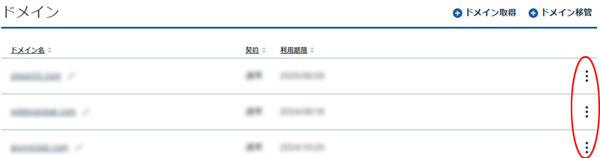
契約情報のページにある基本情報に解約の欄がありますので、「解約する」をクリックします。

解約ページで、解約するドメイン名を確認の上、「解約申請をする」をクリックすれば完了です。
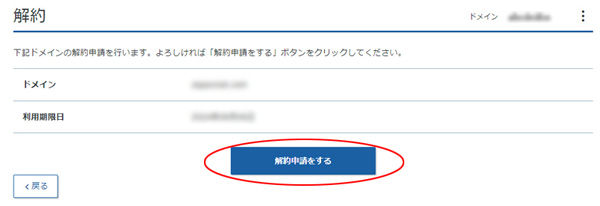
ドメインの解約という表現から、自分のドメインではなくなってしまうとか、ドメインが使えなくなってしまうような印象があるかもしれませんが、利用期限日まで使用できますし、ドメインを移管した後も使えます。単にドメイン管理会社との契約上の解約と考えればよろしいかと思います。
3. レジストラロックを解除する
レジストラロックの解除は、Xserverドメイン管理画面でドメインをクリックして「契約情報」のページに進みます。
レジストラロックを解除をするには、上記(2)でご案内した「ドメインの解約申請」を完了しておく必要があります。
契約者情報の下の方にレジストラロック情報がありますので、「設定変更」をクリックします。
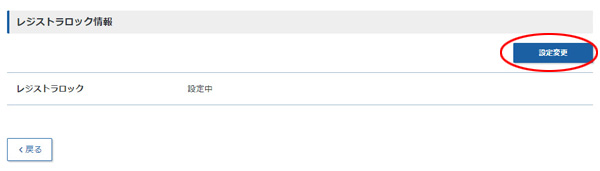
レジストラロック設定画面で、解除を選んで設定を変更します。
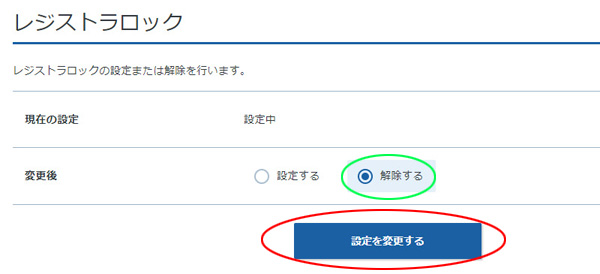
これで、レジストラロックの解除は完了です。
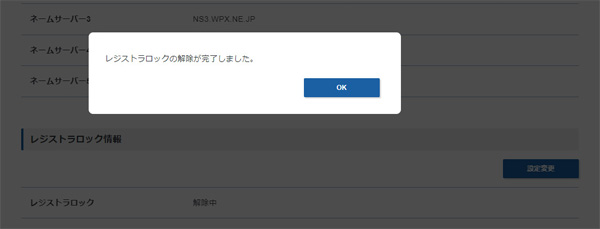
レジストラロックが解除されていない状態では、ドメインの移管はできません。不正に移管されないようにロックされている状態なので、それを一旦解除する必要があります。
4. 鍵認証を取得する
「鍵認証」を取得します。鍵認証は、認証コード(AUTH CODE)などとも呼ばれます。この鍵認証がないと、移管手続きができません。
Xserverドメイン管理画面でドメインをクリックして「契約情報」のページに進みます。契約情報ページにある「鍵認証の確認」をクリックすると鍵認証の確認ページに進みます。

認証鍵の確認のページに、アルファベットや数字などの「鍵認証」が表示されますので、それを控えておきます。
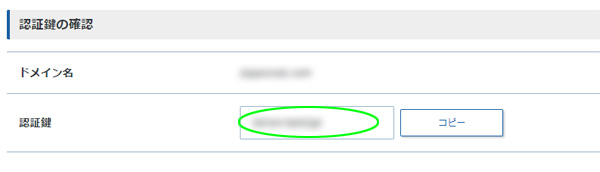
鍵認証を取得したら、シンアカウントでの手続きに戻ります。
ドメインの移管申請を行う
上記の通りXserverドメインで手続きが終わって、鍵認証を取得したら、シンアカウントでドメインの移管申請を行います。
シンアカウント管理画面のドメイン欄には、上記で「独自ドメイン永久無料特典」を申し込んだドメインが掲載されているはずです。この欄にある「移管申請」をクリックします。

移管申請のページで、ドメイン管理会社(今回はXserverドメイン)で取得した「認証鍵」を入力して、確認画面に進むをクリックします。*鍵認証は、上記にある「鍵認証を取得する」の項目をご確認ください。
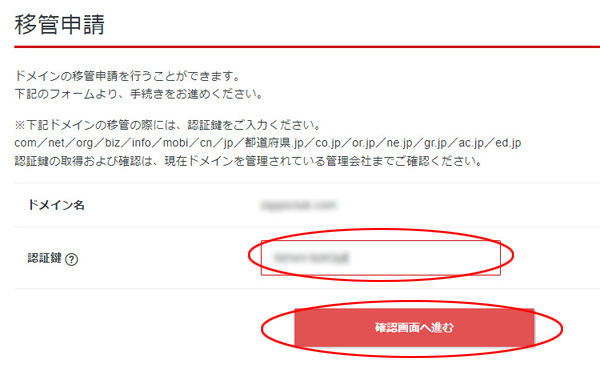
次の確認画面で、「移管申請をする」をクリックします。
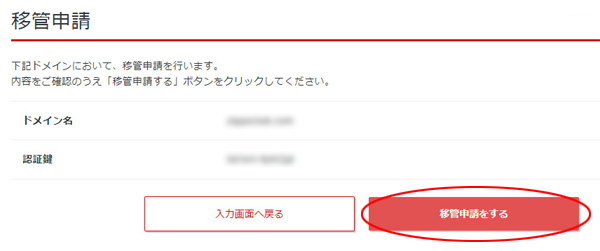
これで移管申請は完了です。

やっと終わった!とほっと一息ついていいかもしれませんが、まだ手続きは終わっていません^^;
次が最後の手続きになります。
ドメイン移管の承認
シンアカウントでドメインの移管申請を行った数時間後(早ければ1~2時間後)、ドメイン管理会社(今回はXserverドメイン)から「トランスファー申請に関するご案内」といったメールが送られてきます。
急に「トランスファー申請」という言葉が出てきて戸惑うかもしれませんが、ドメイン移管のことになります。
メールに記載されているURLをクリックするとドメイン移管承認というページが表示されます。このページで内容を確認したうえ、「移管を承認する(APPROVE)(確定)」をクリックします。
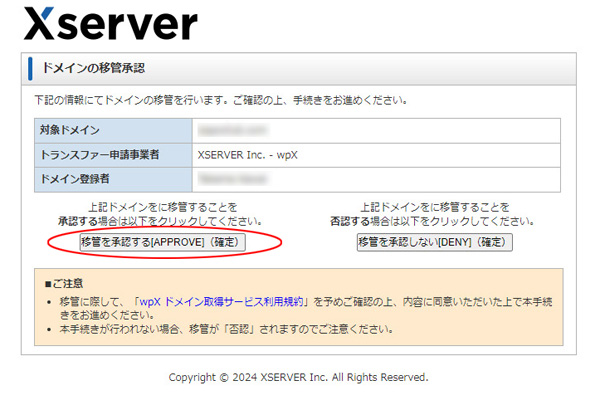
「移管を承認する」をクリックした後に、「トランスファーの申請を完了しました」という画面が表示されます。
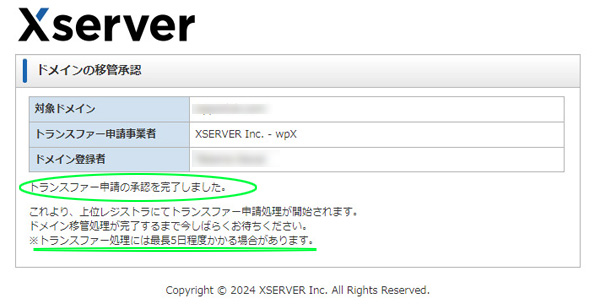
移管が完了するまでに最長5日程度かかるといった案内もありますので、少し待つことになりますが、ドメイン移管に関する手続きはここで完了となります(^O^)
「トランスファー申請に関するご案内」のメールは、シンアカウントでドメイン移管申請を行った2~3時間後くらいには送信されてくるかと思いますが、数時間たっても送信されてこない場合は、迷惑メールフォルダーなどに振り分けられていないか確認してください。
また、Whois情報に登録されているメールアドレスに送信されてきますので、メールアドレスに間違いがないかも確認してください。
このメールに気が付かなかったり、メールに記載されているURLをクリックしない方もいるようです。最後に行う「ドメインの移管承認」という手続きを放置してしまうとドメインの移管は完了しませんのでご注意ください。
独自ドメイン永久無料特典のあるレンタルサーバーを活用
先にも記載しましたが、「独自ドメイン永久無料特典」を利用して移管したドメインは、シンレンタルサーバーを契約している限り、更新料が永年無料となります。
大きな金額ではないかもしれませんが、毎年の更新料が無料になりますし、支払い忘れでドメインが使えなくなる心配もありません。
シンレンタルサーバーやエックスサーバー以外でも、こういったドメインが無料になる特典を提供するサーバー会社が増えているようです。機会があれば利用されてはみてはいかがでしょうか。
★独自ドメイン永久無料特典があるメジャーなレンタルサーバー
・シンレンタルサーバー ![]() :個人でも使いやすい料金体系ながら高性能で、機能と安さを両立したレンタルサーバー。24時365日のメールサポート。ドメイン無料特典あり。
:個人でも使いやすい料金体系ながら高性能で、機能と安さを両立したレンタルサーバー。24時365日のメールサポート。ドメイン無料特典あり。
・エックスサーバー:ウェブサイトの早い表示スピードや安定性で実績のあるレンタルサーバー。利用者の間で非常に評価が高い。24時365日のメールサポート。ドメイン無料特典あり。
・ロリポップ! ![]() :小規模サイトから企業向けまで複数のプランがある。24時365日のメールサポート。ドメイン無料特典はハイスピード、エンタープライズのいずれかのプラン限定。
:小規模サイトから企業向けまで複数のプランがある。24時365日のメールサポート。ドメイン無料特典はハイスピード、エンタープライズのいずれかのプラン限定。
・お名前.com レンタルサーバー ![]() :GMOグループの大手レンタルサーバー。使いやすさと高機能を備えている。24時間365日の電話サポート。ドメイン無料特典あり。
:GMOグループの大手レンタルサーバー。使いやすさと高機能を備えている。24時間365日の電話サポート。ドメイン無料特典あり。